Paso 5: Desglosar los detalles
En el último paso, descubrió que Tennessee, North Carolina y Florida tienen ganancias negativas. Para averiguar por qué, decide profundizar aún más y centrarse en qué ocurre solo en estos tres estados.
Retomar por donde se quedó con la vista de mapa
Como vimos en el último paso, los mapas son estupendos para visualizar los datos de manera general. El gráfico de barras le ayudará a ir al grano. Para hacerlo, cree otra hoja de trabajo.
Haga doble clic en Hoja 3 y asígnele el nombre Profit Map.
Haga doble clic en Profit Map al final del área de trabajo y seleccione Duplicar. Asigne el nombre Negative Profit Bar Chart a la nueva hoja.
En la hoja de trabajo Negative Profit Bar Chart, haga clic en Mostrarme y seleccione barras horizontales.
Mostrarme destaca tipos de gráficos distintos según los datos que ha agregado a la vista.
Nota: Cuando lo desee, puede volver a hacer clic en Mostrarme para contraerlo.
Para seleccionar varias barras en la izquierda, seleccione y arrastre el cursor por varias de las barras situadas entre Tennessee, North Carolina y Florida para seleccionar las barras de la izquierda. En la descripción emergente que aparece, seleccione Mantener solamente para centrarse en estos tres estados.
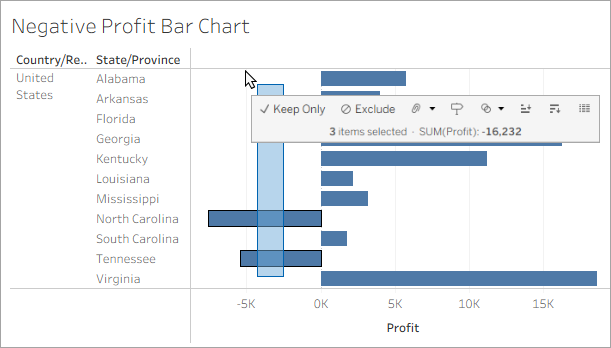
Nota: también puede hacer clic con el botón derecho en las barras destacadas y seleccionar Mantener solamente.
Tenga en cuenta que el campo Inclusiones para State se agrega al estante Filtros para indicar que ciertos estados están filtrados en la vista. El icono con dos círculos en el campo indica que este campo es un conjunto. Puede editarlo haciendo clic con el botón derecho en el campo en el estante Filtros y seleccionando Editar filtro.
En el estante Filas, haga clic en el icono de suma en el campo State para desglosar al nivel de detalle City.
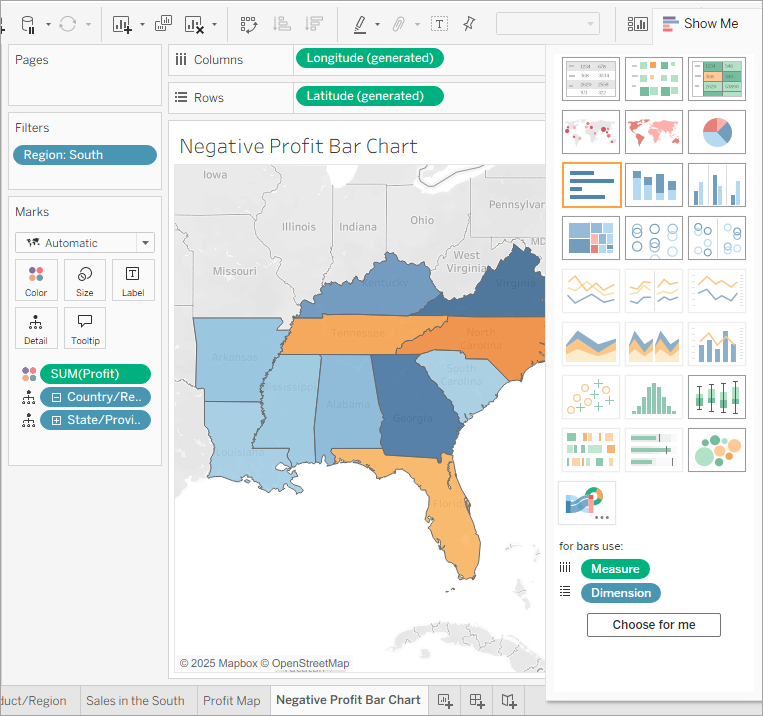
Ya vuelve a tener un gráfico de barras, así de fácil.
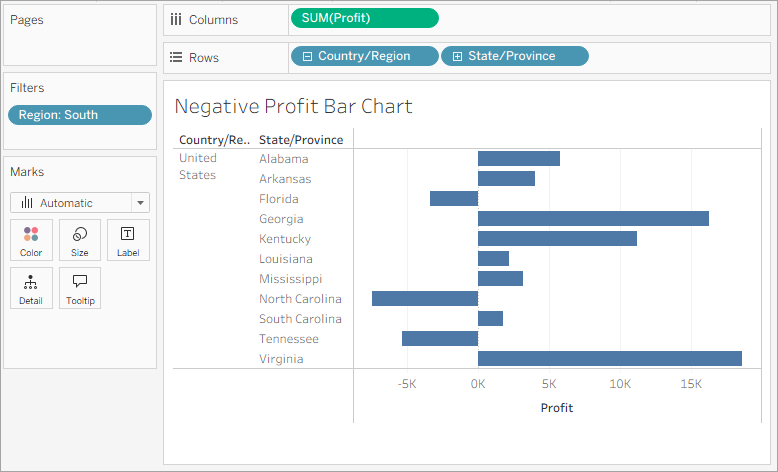
Ahora quiere ver los datos de las ciudades en estos estados.
Aquí hay demasiada información, así que decide filtrar la vista a las ciudades con las ganancias más negativas usando un filtro Top N.
Haga clic en la imagen para reproducirla
Nota: Es posible que los detalles de este gif no coincidan exactamente con lo que aparece en su pantalla.
Crear un filtro N superior
Puede utilizar un filtro N superior en Tableau Desktop para establecer un límite para el número de marcas que se muestran en la vista. En este caso, desea utilizar el filtro N superior para centrarse en los que tienen menos ganancias.
En el panel Datos, arrastre City al estante Filtros.
En el cuadro de diálogo Filtro, seleccione la pestaña Superior y haga lo siguiente:
Haga clic en Por campo.
Haga clic en la lista desplegable Superior y seleccione Inferior para mostrar los que obtuvieron menos ganancias.
Escriba 5 en el cuadro de texto para mostrar los 5 con peores resultados en el conjunto de datos.
Haga clic en Aceptar.
Tableau Desktop ya ha seleccionado un campo (Profit) y agregación (Suma) para el filtro N superior según los campos de la vista. Esta configuración garantiza que la vista mostrará solo las cinco ciudades con peor rendimiento por suma de ganancias.
![La pestaña superior del cuadro de diálogo Filtro [Ciudad] que se establece en Por campo: 5 inferiores](Img/gs_Explore12.png)
Va por buen camino. Pero hay seis ciudades, incluida Jacksonville y Carolina del Norte, que tienen una ganancia positiva. ¿Por qué aparece en la vista una ciudad con ganancias positivas si ha creado un filtro que se supone que debía eliminarla de la vista?
Jacksonville (Carolina del Norte) se ha incluido porque Ciudad es el nivel de detalle mínimo que se muestra en la vista. Para que Tableau Desktop conozca la diferencia entre Jacksonville (Carolina del Norte) y Jacksonville (Florida), necesita profundizar al siguiente nivel de detalle en la jerarquía de ubicación que, en este caso, es Postal Code. Después de añadir este nivel de detalle, puede excluir Jacksonville de North Carolina sin tener que excluir Jacksonville de Florida.
En el estante Filas, haga clic en el icono de suma en City para profundizar al nivel de detalle Postal Code.
Haga clic con el botón derecho en el código postal para Jacksonville (Carolina del Norte) 28540 y seleccione Excluir.
Arrastre Postal Code fuera del estante Filas.
Postal Code se agrega al estante Filtros para indicar que algunos miembros del campo Postal Code se han filtrado de la vista. Aunque se elimine el campo Postal Code de la vista, el filtro permanecerá.
La vista se actualiza y tiene más o menos este aspecto:
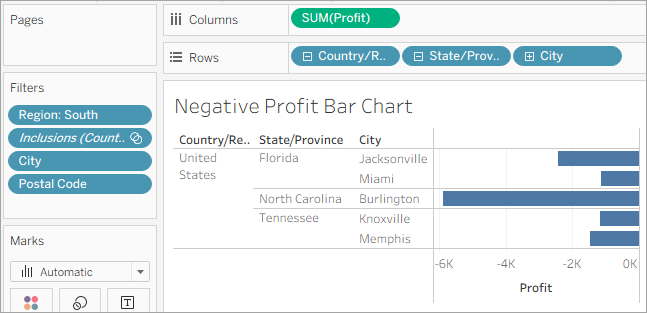
Haga clic en la imagen para reproducirla
Nota: Es posible que los detalles de este gif no coincidan exactamente con lo que aparece en su pantalla.
Ahora que ha centrado la vista en las ciudades menos rentables, puede seguir investigando para detectar los productos responsables.
Identificar los menos rentables
Decide desglosar la vista por Sub-Category para identificar los productos que están mermando las ganancias. Como sabe que el campo Sub-Category contiene información sobre los productos vendidos por ubicación, decide comenzar ahí.
- Arrastre Sub-Category al estante Filas y colóquelo a la derecha de City.
Arrastre Profit a Color en la tarjeta Marcas para que resulte más fácil ver qué productos tienen ganancias negativas.
En el panel Datos, haga clic con el botón derecho en Order Date y seleccione Mostrar filtro.
Ahora, si lo desea, puede explorar los beneficios negativos para cada año y detectar rápidamente los productos que están perdiendo dinero.
Parece que Machines, Tables y Binders no están dando buenos resultados. Así que, ¿qué tal si deja de vender esos artículos en Jacksonville, Concord, Burlington, Knoxville y Memphis?
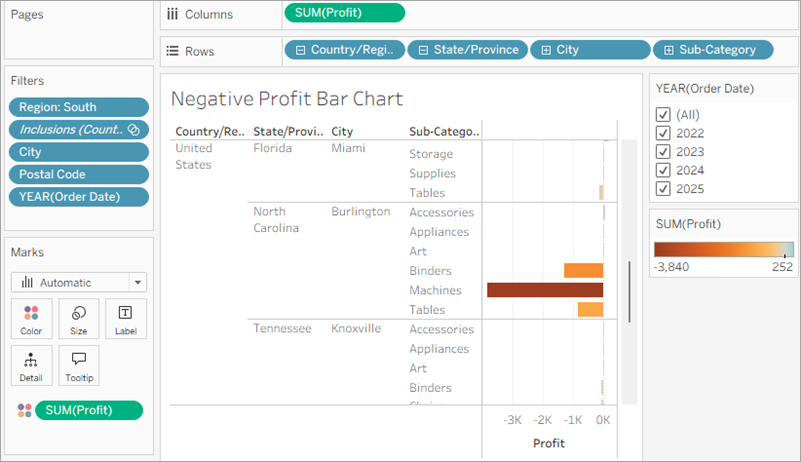
Comprobar los hallazgos
Si se elimina Binders, Machines y Tables, ¿mejorarán las ganancias en Florida, North Carolina y Tennessee? Para averiguarlo, puede filtrar los productos que dan problemas para ver qué ocurre.
Vuelva a la vista de mapa haciendo clic en la pestaña de la hoja Profit Map.
En el panel Datos, haga clic con el botón derecho en Sub-Category y seleccione Mostrar filtro.
Junto a la vista de mapa se muestra una tarjeta de filtro para todos los productos que ofrece. Utilizará este filtro más tarde.
En el panel Datos, arrastre Profit y Profit Ratio a Etiqueta en la tarjeta Marcas.
Para dar formato a la Relación de beneficios como porcentaje, haga clic con el botón derecho en Relación de beneficios y seleccione Formato. Luego, para Números en la sección Predeterminados, seleccione Porcentaje y establezca el número de lugares decimales que desea que se muestren en el mapa. Para este mapa, elegiremos cero lugares decimales. A continuación, cierre el panel Formato.
Ahora puede ver las ganancias exactas de cada estado sin tener que situar el cursor sobre ellos.
En el panel Datos, haga clic con el botón derecho en Order Date y seleccione Mostrar filtro para proporcionar algo de contexto a la vista.
Se muestra una tarjeta de filtro para YEAR(Order Date) en la vista. Ya puede ver las ganancias de todos los años o de una combinación de años. Esto puede resultar útil para la presentación.
Borre Binders, Machines y Tables de la lista en la tarjeta de filtro Sub-Category en la vista.
No olvide que al agregar filtros a la vista, podrá incluir y excluir valores para destacar ciertos elementos de los datos.
Seleccione (Todos) en la tarjeta de filtro Sub-Category para incluir todos los productos de nuevo.
Después de eliminar cada miembro, mejoran las ganancias para Tennessee, North Carolina y Florida hasta que, finalmente, cada estado tiene ganancias positivas.
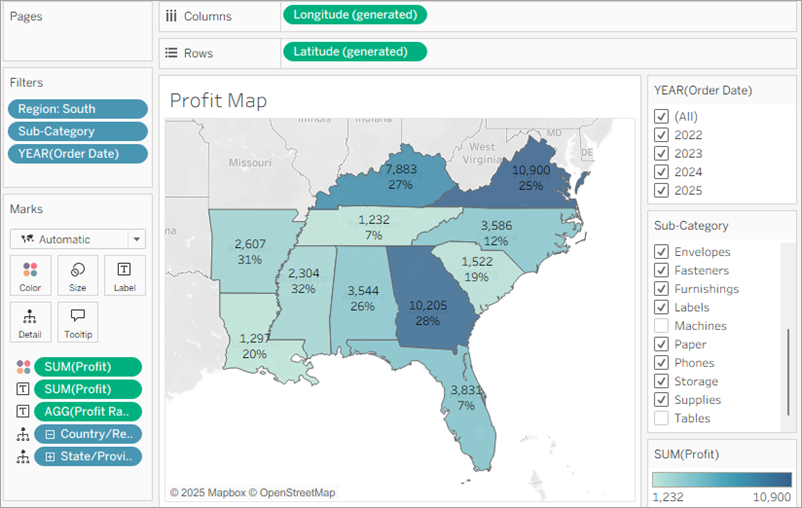
Este descubrimiento es muy interesante.
Binders, Machines y Tables son definitivamente los responsables de las pérdidas en Tennessee, North Carolina y Florida, pero no en el resto de la región South. ¿Ha notado cómo las ganancias disminuyen en realidad para otros estados cuando borra artículos de la tarjeta de filtro? Si, por ejemplo, conmuta Binders (Carpetas) en la tarjeta de filtro Subcategoría, las ganancias caen un cuatro por ciento en Arkansas. Puede deducir que las carpetas son rentables en Arkansas.
Desea compartir este hallazgo con su equipo y para ello quiere que sigan los mismos pasos hechos por usted.
Ha averiguado que Binders, Machines y Tables son los responsables de las ganancias negativas en Tennessee, North Carolina y Florida. ¿Y ahora qué?
Puede seguir explorando los datos respondiendo a las preguntas de abajo. Nota: Si usa la vista para explorar estas preguntas, deshaga cualquier cambio antes de continuar con el tutorial Introducción.
¿Cómo son las ventas de Machines en Tennessee, North Carolina y Florida? ¿Se está vendiendo mucho? En ese caso, ¿cómo afectan a las ganancias?
¿Qué otros factores pueden estar contribuyendo a estos resultados? ¿Los minoristas de la región South están vendiendo productos con descuento?
¿Qué ocurre con las ventas de Tables y Binders?
¿Qué ocurre con las ventas en Jacksonville, Miami, Burlington, Knoxville y Memphis cuando quitamos Machines, Tables o Binders?
¿Y qué ocurre con Bookcases? Recuerde que en el paso 2 vimos que Bookcases no era nada rentable en otras regiones. Si profundiza en esas regiones, podrá descubrir otras soluciones.
Haga clic en la imagen para reproducirla
Nota: Es posible que los detalles de este gif no coincidan exactamente con lo que aparece en su pantalla.
Ya sabe que Machines, Tables y Binders son productos problemáticos para su empresa. Al centrarse en el sur, comprueba que estos productos tienen un impacto variable en las ganancias. Puede que merezca la pena comentar esto con su jefa.
A continuación, recopilará el trabajo que ha realizado hasta ahora en un dashboard para poder presentar sus hallazgos de manera clara.
Más información sobre trabajar con mapas y funciones geográficas en la Biblioteca de aprendizaje (en el menú superior).
